Facebook Reklam Sonuçlarını 3 Özel Raporla Kolayca Analiz Etme: Sosyal Medya Denetçisi
Facebook Reklamları Facebook Analizi Facebook / / September 26, 2020
Facebook reklam sonuçlarınızı analiz ederken zamandan kazanmak ister misiniz? Ads Manager'da özel raporlama oluşturmanın kolay bir yolunu mu arıyorsunuz?
Bu makalede, Facebook reklam performansınızı hızlı bir şekilde analiz etmenize yardımcı olacak Reklam Yöneticisi'nde üç özel rapor keşfedeceksiniz.
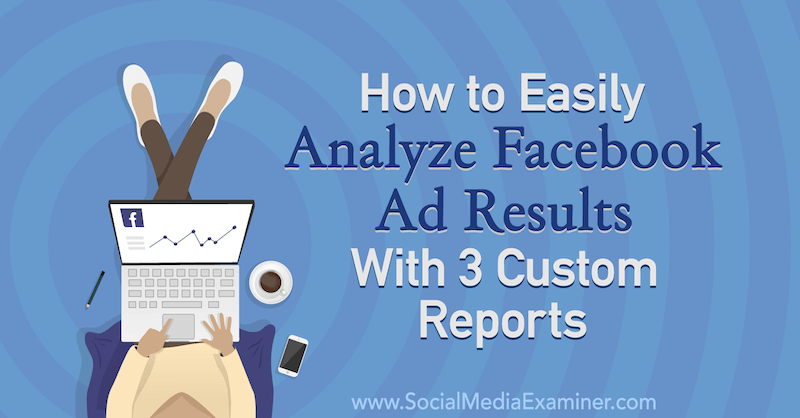
Neden Facebook Reklam Yöneticisinde Özel Raporlar Oluşturmalısınız?
Benim gibiyseniz, Facebook Reklam Yöneticisi'ni tıklamaktan bıktınız ve verilerinizi bulup, filtrelemek ve sıralamaktan Facebook reklamları aslında performans gösteriyor.
Evet, Facebook'un birkaç kolay referanslı raporu var: Birkaç isim vermek gerekirse, Teslimat, Teklif Verme ve Optimizasyon, Performans ve Tıklamalar ve Katılım. Bununla birlikte, bir reklamveren olarak, bu raporları Facebook reklamlarıyla hedeflediğim kitlelerin genel satış sürecimde nasıl ilerlediğini belirlemede hantal ve etkisiz buluyorum.
Kendi özel raporlarınızı oluşturmanın ek bir avantajı da, bu raporları iş arkadaşlarınız, yöneticiniz ve müşterilerinizle hızlı bir şekilde paylaşabilmenizdir, böylece ekipteki herkes aynı sayfada olur.
Not: Facebook pikselinin kurulu olması ve doğru şekilde izlenmesi gerekir. Henüz yapmadıysanız endişelenmeyin; bu video, pikselinizi nasıl ayarlayacağınız konusunda size yol gösterir.
Şimdi Facebook Reklam Yöneticisi'nde üç özel raporun nasıl oluşturulacağına bakalım.
# 1: YG Anlık Görüntüsü Raporu
YG anlık görüntü raporu, Facebook reklamverenlerinin en iyi arkadaşıdır çünkü bir bakışta reklamlarınızın kârlılığı (yani, reklamlarınızın ne kadar gelir elde ettiğine kıyasla ne kadar harcadığınız üreten).
Bu raporu kullanmanın iki kuralı vardır:
- Reklamlar kullanıcıyı bir şeyler satın almaya yönlendirmelidir. Yalnızca yayınları güçlendiriyorsanız veya kitle büyütme kampanyaları yürütüyorsanız, bu rapor işe yaramaz.
- Satın alma dönüşüm değeri Facebook pikseli ile kullanılmalıdır. Facebook ile bir satın alma işleminin yapıldığını bildirmezseniz Standart etkinlik pikseli veya özel bir dönüşüm satın alın satın alma onayı sayfanızda sonuçlar doldurulmayacaktır.
Bu rapora bakarak, her bir kampanyanın, reklam grubunun ve reklamın satın alma dönüşüm değerini, ROAS'ı ve toplam reklam harcamasını gözlemleyerek hangi Facebook reklamlarının satışlar üzerinde doğrudan etkisi olduğunu analiz edebilirsiniz. Bunlar bazıları Facebook reklam sonuçlarınızı analiz etmek için en önemli yedi ölçüm.
ROI Snapshot Raporu Oluşturun
Reklam Yöneticisi'nin sağ tarafında, Sütunlar: Performans etiketli bir düğme vardır. Tıklayın ve Sütunları Özelleştir'i seçmek için açılır menünün en altına gidin.
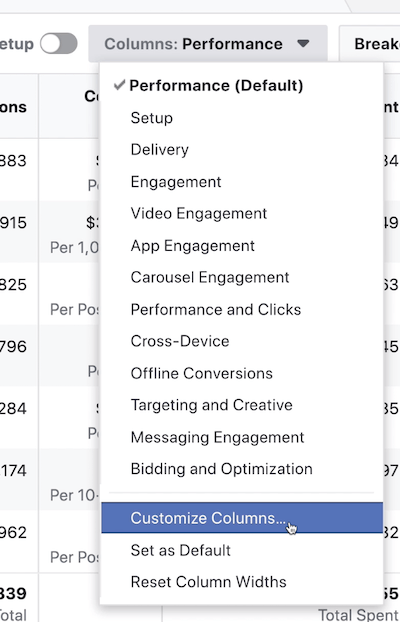
Açılan pencerede, sağ tarafta sizin için otomatik olarak 18 sütun seçilir.
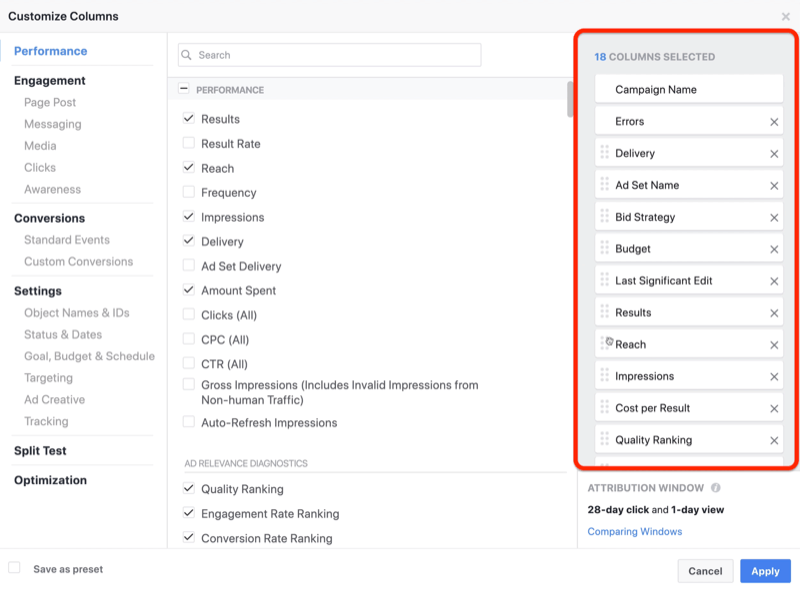
"Sütunlar", Reklam Yöneticisi'ne ilk giriş yaptığınızda gördüğünüz metrik satırlarıdır.
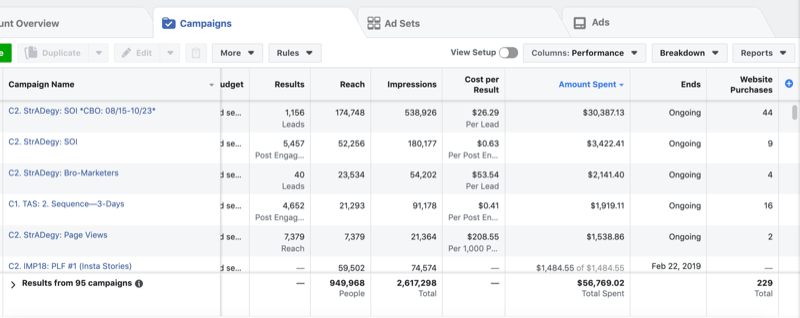
Özel bir rapor oluşturduğunuz için, hangi metriklerin gösterileceğini seçeceksiniz. Metriklerin bazılarını önceden seçilmiş 18 sütunlu listeden silecek ve ayrıca yenilerini ekleyeceksiniz.
X'i tıklayarak ve sağ taraftaki sütunda bulunan aşağıdaki ölçümleri kaldırarak başlayın:
- Hatalar
- Teslimat
- Reklam Kümesi Adı
- Teklif Stratejisi
- Bütçe
- Son Önemli Düzenleme
- Erişim
- Gösterim
- Kalite Sıralaması
- Etkileşim Oranı Sıralaması
- Dönüşüm Oranı Sıralaması
- Biter
- Program
İşiniz bittiğinde, karşınızda beş sütun kalacaktır: Kampanya Adı, Sonuçlar, Sonuç Başına Maliyet, Harcanan Miktar ve Web Sitesi Satın Alma İşlemleri.
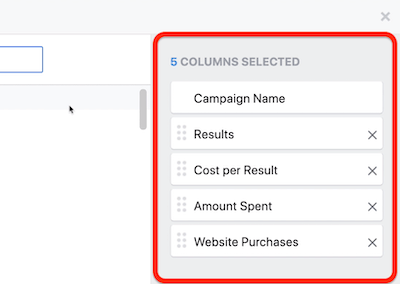
Artık özel raporunuza yeni metrikler eklemeye hazırsınız.
Aramanızı daraltmak için arama çubuğuna "ödeme" yazmaya başlayın. Ödemeler Başlatıldı metriğini gördüğünüzde, Toplam ve Maliyet'in yanına bir onay işareti koyun.
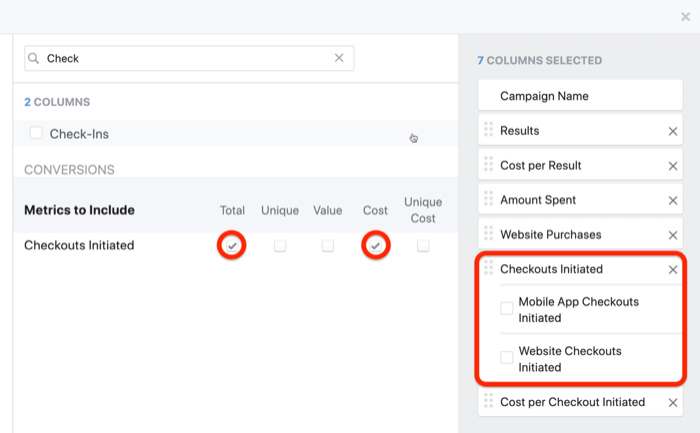
Not: Sağ tarafta, Başlatılan Mobil Uygulama Kontrolleri ve Başlatılan Web Sitesi Kontrolleri önceden seçilecektir, bu nedenle bunların seçimini kaldırın.
Ödeme metriğini ekledikten sonra, arama çubuğuna geri dönün ve "satın alma" yazmaya başlayın. İçin ROAS metriğini satın alın, Toplam onay kutusunu seçin ve Satın Alımlar için Değer ve Maliyet'i seçin ( satın alma).
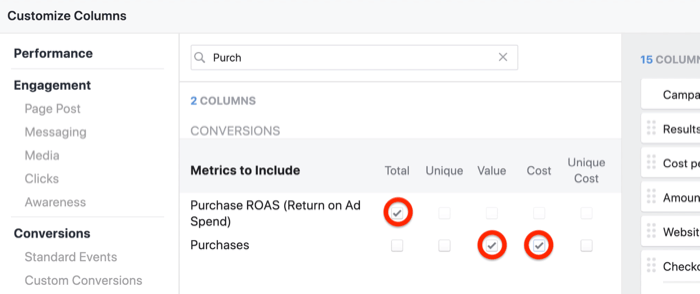
İlk ödemede yaptığınız gibi, pencerenin sağ tarafındaki tüm onay kutularının seçimini kaldırdığınızdan emin olun. İşiniz bittiğinde, toplam 10 sütun seçmiş olacaksınız.
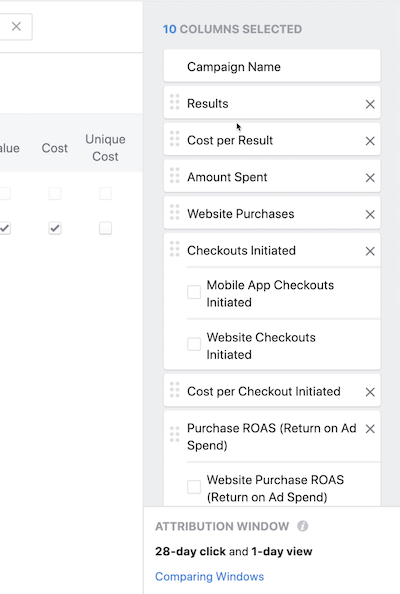
YG anlık görüntü raporunu, satın alma işlemini başlatıp satın alma dönüşümü ile biten satış sürecinde insanların ne kadar derin olduğunu anlamama yardımcı olacak şekilde düzenlemeyi seviyorum.
Raporu bu şekilde oluşturmak için, sütunları yeniden düzenlemek üzere yukarı veya aşağı sürüklemeniz yeterlidir. Satın Alma ROAS'ını en alta sürükleyerek başlayın ve Satın Alma Dönüşüm Değerini saniyeden sonuncuya ayarlayın.
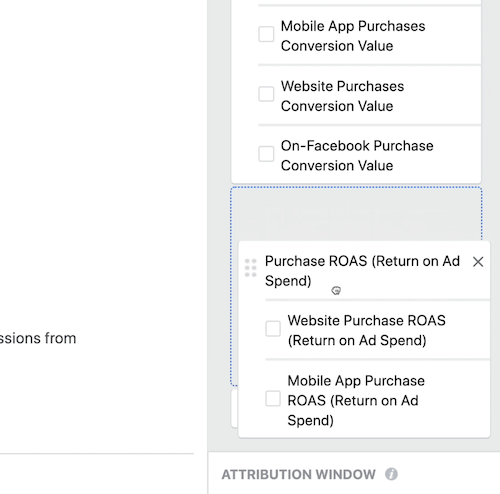
Ardından, metriklerin geri kalanını en üstten başlayarak aşağıdaki sıraya göre düzenleyin:
- Kampanya ismi
- Sonuçlar
- Sonuç Başına Maliyet
- Harcanan Miktar
- Başlatılan Ödemeler
- Başlatılan Ödeme Başına Maliyet
- Web Sitesi Satın Alımları
- Satın Alma Başına Maliyet
- Satın Alma Dönüşüm Değeri
- ROAS Satın Alın (Reklam Harcamasının Getirisi)
Raporu ayarlamayı bitirdiğinizde, onu bir ön ayar olarak kaydetmek isteyeceksiniz. Pencerenin sol alt köşesinde, Ön Ayar Olarak Kaydet onay kutusunu seçin ve ad olarak “ROI Anlık Görüntüsü” yazın. Ardından, normal Reklam Yöneticisi ekranına dönmek için Uygula'yı tıklayın.
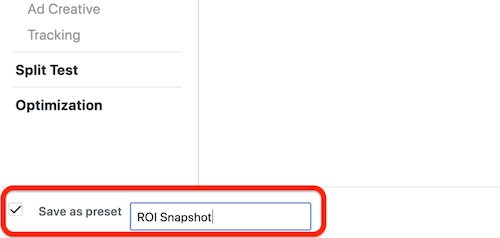
Bravo! İlk raporunuzu kullanmaya hazırsınız.
Yatırım Getirisi Anlık Görüntü Raporunu inceleyin
Şimdi bu raporun bir parçasını nasıl okuyacağımızı inceleyelim:
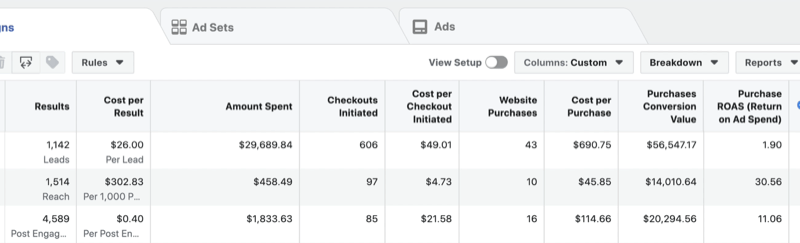
Ödemeler Başlatılan, mağazanızı veya satış sayfanızı ziyaret eden ve ödeme sürecini başlatan kişilerin sayısıdır. Tıpkı Amazon'da stok yapıp sonra içinde ne olduğunu görmek için alışveriş sepetinize gittiğinizde olduğu gibi. Bu, başlatılan bir ödeme.
Satın Alma Başına Maliyet, satış sürecinizdeki bir kişiyi ödeme noktasına taşımak için ödediğiniz tutardır. Bu, nihai olarak ürününüzü satın aldıkları anlamına gelmez. Onları satın almaya yaklaştırmak için ne ödediğinizi anlamak faydalıdır. Bunu görselleştirmek için, 20 ABD doları değerinde bir widget satarsanız ve birisini ödeme sayfanıza götürmenin maliyeti ortalama 22 ABD dolarıysa, biri satın aldığında kârlı olmazsınız.
Web Sitesi Satın Alımları basittir. Yaptığınız satış işlemlerinin sayısıdır.
Satın Alma Dönüşüm Değeri, web sitesi satın alma işlemlerinizden elde edilen toplam gelirdir.
Son sütun, ROAS, Facebook reklam ölçümlerinizin Kutsal Kase'si. Facebook reklamlarına harcadığınız her dolardan ne kadar kazandığınızı gösterir.
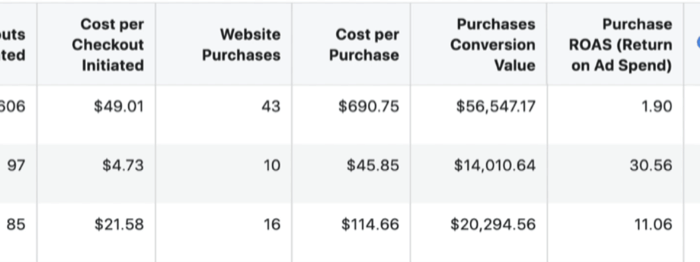
# 2: Lider İlerleme Raporu
ROI anlık görüntü raporu, Facebook reklamlarınızın ne kadar karlı olduğunu bir bakışta görmek için harikadır. Bu sonraki rapor, öncü ilerleme raporu bunun üzerine inşa edilecek. Olası satış başına maliyetinizi ve bu olası satışların yüzde kaçının satışa dönüştüğünü anlamanıza yardımcı olur.
Bu raporu kullanmanın iki kuralı vardır:
- Reklamlar kullanıcıyı bir şeyi seçmeye yönlendirmelidir. Bu bir olası satış mıknatısı, ücretsiz, indirilebilir, keşif araması veya bir uygulama olabilir — kullanıcınızı reklamlarınızı sıradan bir gözlemciden gerçek bir olası müşteriye dönüştüren bir şey. Bu rapor, yalnızca yayınları artırıyorsanız veya kitle büyütme kampanyaları yürütüyorsanız da işe yaramaz.
- Facebook pikseli ile standart bir etkinlik veya müşteri dönüştürme etkinliği kullanılmalıdır. Bir standart etkinlik veya özel dönüştürme Facebook'a satış sürecinize yeni bir müşteri adayı girdiğini söyler.
Potansiyel müşteri ilerleme raporuna bakarak hangi reklamların tıklandığını, hangi reklamların yeni potansiyel müşterilere dönüştürme, reklamlarınızı gören ve ardından etkinleştiren kişilerin genel yüzdesi ve maliyet kurşun başına.
YouTube Pazarlama Eğitimi Alın - Çevrimiçi!

YouTube ile etkileşiminizi ve satışlarınızı artırmak mı istiyorsunuz? Ardından, kanıtlanmış stratejilerini paylaşan en büyük ve en iyi YouTube pazarlama uzmanları toplantısına katılın. Odaklanılan adım adım canlı talimat alacaksınız YouTube stratejisi, video oluşturma ve YouTube reklamları. Kanıtlanmış sonuçlar elde eden stratejileri uygularken şirketiniz ve müşterileriniz için YouTube pazarlama kahramanı olun. Bu, Social Media Examiner'daki arkadaşlarınızdan canlı bir çevrimiçi eğitim etkinliğidir.
DETAYLAR İÇİN TIKLAYINIZ - 22 EYLÜL SATIŞI SONA ERİYOR!Potansiyel Müşteri İlerleme Raporunu Oluşturun
Bu raporu oluşturmak için yukarıda yaptığınız gibi Sütunları Özelleştir'i seçin. Bu özel raporları aynı anda oluşturduğunuz sürece, bu raporu oluşturmak için herhangi bir metriği silmeyeceksiniz, yalnızca bazılarını ekleyeceksiniz. Daha önce ROI anlık görüntü raporunuzu oluşturduysanız, önce buna gidin ve ardından Sütunları Özelleştir'i seçin.
Arama çubuğuna "bağlantı" yazarak başlayın. Bağlantı Tıklamaları, TO (Bağlantı Tıklama Oranı) ve TBM (Bağlantı Tıklaması Başına Maliyet) onay kutularını seçin.
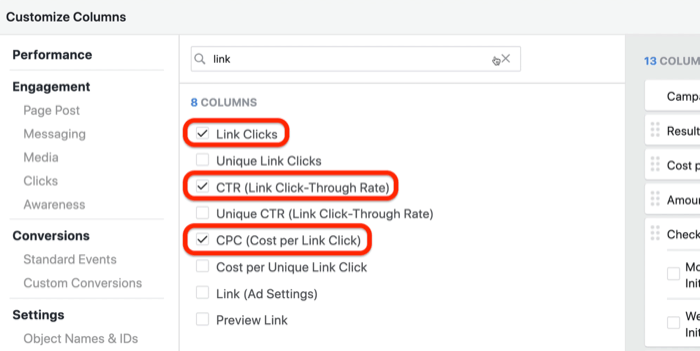
Ardından, arama çubuğuna, dönüşümleri izlemek için Facebook pikselinizle kullandığınız standart etkinliğe bağlı olarak "kayıtlar" veya "potansiyel müşteriler" yazın. Tamamlanan Kayıtlar veya Müşteri Adayları için Toplam ve Maliyet onay kutularını seçin.
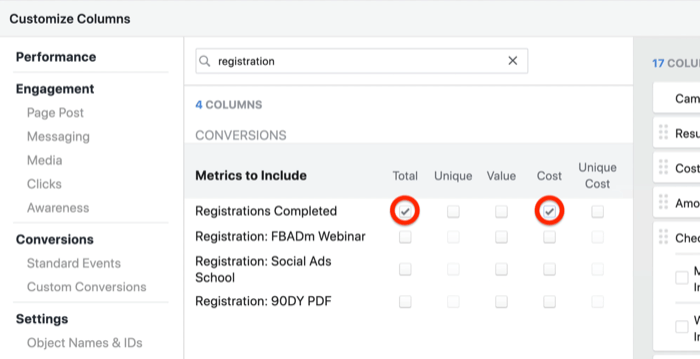
Yukarıda yaptığınız gibi, bu sütunları satış aşamasına göre düzenleyin, müşteri adaylarının satış sürecinize girerek bu ödeme sürecine ve nihayetinde bir satışa gidin.
En baştan başlayarak sütunları şu şekilde yeniden düzenleyin:
- Sonuçlar
- Sonuç Başına Maliyet
- Harcanan Miktar
- Bağlantı Tıklamaları
- TBM (Bağlantı Tıklaması Başına Maliyet)
- TO (Bağlantı Tıklaması)
- Olası satışlar
- Olası Satış Başına Maliyet
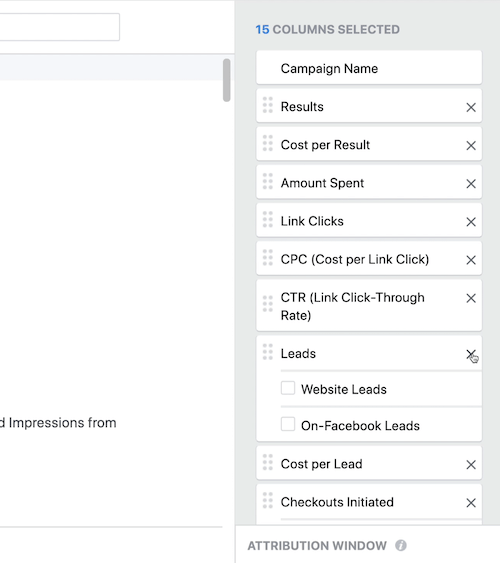
Ardından kalan ölçümleri şu şekilde düzenleyin:
- Başlatılan Ödemeler
- Başlatılan Ödeme Başına Maliyet
- Web Sitesi Satın Alımları
- Satın Alma Başına Maliyet
- Satın Alma Dönüşüm Değeri
- ROAS
Raporunuzu kaydetmek için, Ön Ayar Olarak Kaydet'i tıklayın ve ad olarak "Müşteri Adayı İlerlemesi" yazın. Ardından Uygula'yı tıklayın.
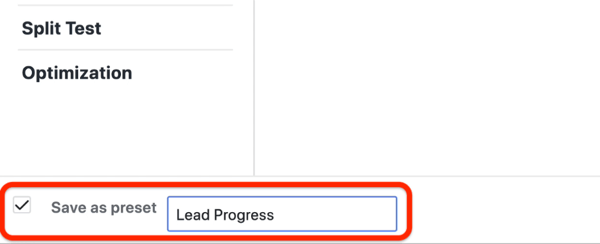
Lider İlerleme Raporunu İnceleyin
Şimdi bu raporun bir parçasını nasıl okuyacağımızı inceleyelim:
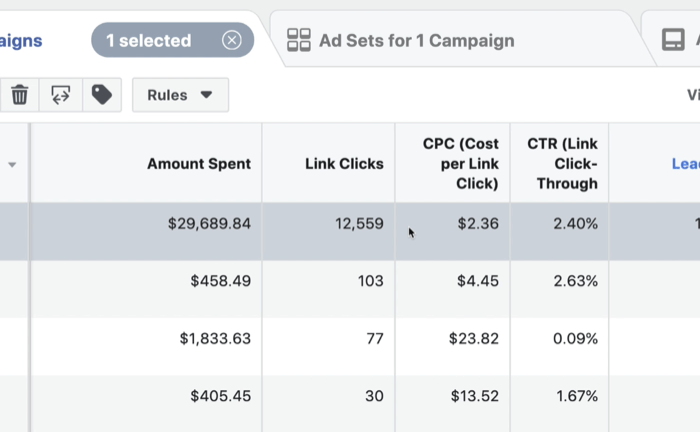
Yukarıdaki örnekte olduğu gibi 12.559 bağlantı tıklaması oluşturmak için yaklaşık 30.000 ABD doları harcadığınızı varsayalım. Tıklama başına maliyet - TBM (Bağlantı Tıklama Başına Maliyet) sütunu - toplam reklam harcamasının bağlantı tıklama sayısına bölünmesiyle elde edilir (30.000 $ ÷ 12.559).
Bağlantılarınızın tıklama oranı (TO), reklamlarınızı gören kişilerin yüzde kaçının onları tıkladığını söyler. Bu, olup olmadığınızı anlamanıza yardımcı olur doğru kitleyi hedeflemek. TO ne kadar yüksekse, reklamınız hedeflediğiniz kitle ile o kadar uyumludur.
Olası satış metriği, reklamlarınızdan oluşturduğunuz toplam potansiyel müşteri (veya tercih) sayısını temsil eder. Bu sayı, toplam trafikten çok daha küçük olacaktır çünkü katılan veya katılanların sayısı e-posta listenize abone olun, ilk başta oraya gönderdiğiniz toplam trafik miktarının bir kısmıdır yer.
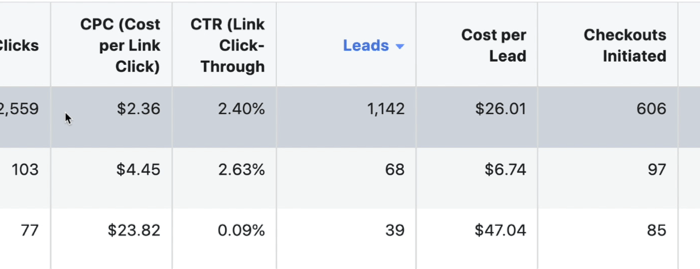
Olası Satış Başına Maliyet (CPL), ne kadar harcadığınızı söyler yeni bir müşteri adayı edinmek işiniz için. Bu sayıyı, yeni bir potansiyel müşterinin işletmenize getirdiği toplam gelir miktarı ile karşılaştırın.
# 3: Katılım Sonrası Raporu
Lider ilerleme raporunun satış süreciyle ilgili her şeyi olsa da, etkileşim sonrası raporu tamamen reklama özel performansınızla ilgilidir.
Bu raporu kullanmak için hiçbir kural yok. Her reklam bu sonuçları dolduracaktır.
Bu rapora bakarak, hedeflemenizin ve reklam öğenizin etkinliğini analiz edebilirsiniz. Reklamlarınız görüntülenmiyor, tıklanmıyor ve tüketilmiyorsa, bunun nedeni genellikle yetersiz mesajlaşma veya mesajınız ile hedef pazar arasındaki uyumun yetersiz olmasıdır.
Bu raporla, Facebook sayfanızın genel olarak nasıl performans gösterdiğine değil, reklamların kendilerinin nasıl performans gösterdiğine bakıyorsunuz.
Etkileşim Sonrası Raporunu Oluşturun
Bu raporu oluşturmak için, raporu son derece basit tutacağız ve yeni oluşturduğunuz potansiyel müşteri ilerleme raporunu temel alacağız. Sütunları Özelleştir'i seçin.
İlk olarak, bu rapordan bazı metrikleri kaldıracaksınız. Potansiyel müşterilerden başlayarak, altındaki tüm metrikleri silin.
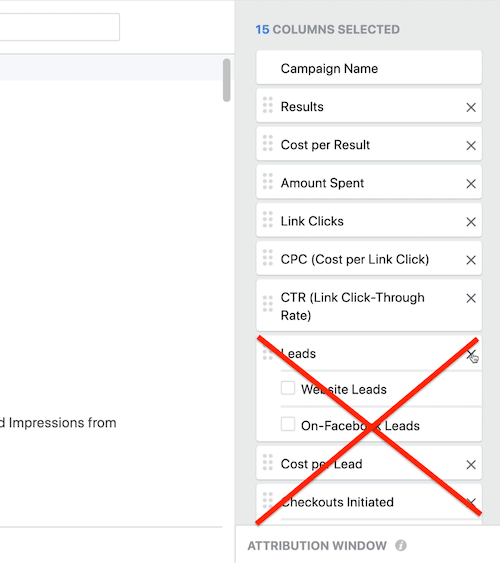
Yedi sütun kalacaktır: Kampanya Adı, Sonuçlar, Sonuç Başına Maliyet, Harcanan Miktar, Bağlantı Tıklamaları, TBM ve TO.
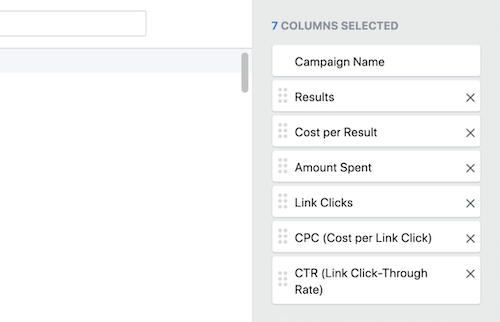
Artık yeni metrikler eklemeye hazırsınız. Pencerenin sol tarafındaki Sayfa Gönderisi bölümüne gidin.
Pencerenin ortasında Yorumları Gönder, Etkileşimi Gönder, Tepki Gönder, Kayıtları Gönder ve Paylaşımları Gönder'i seçin. Ardından aşağı kaydırın ve Gönderi Başına Maliyet'i de seçin. Yalnızca bağlantı tıklaması veya satın alma başına ne kadar ödediğinizi değil, reklamlarınızda etkileşim oluşturmak için ne ödediğinizi anlamak istersiniz.
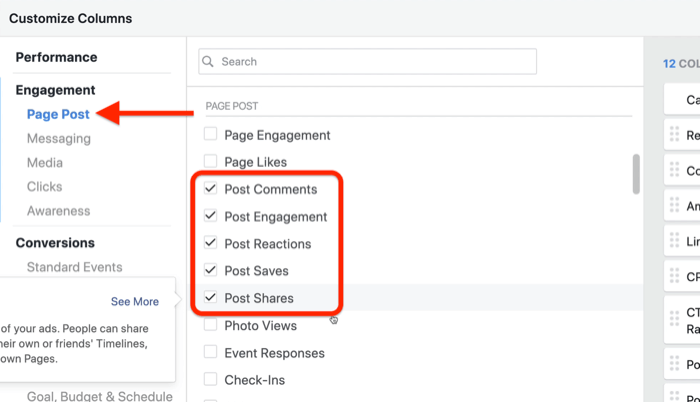
Ardından aşağı kaydırın ve 2 Saniyelik Sürekli Video Görüntülemeleri, 10 Saniyelik Video Görüntülemeleri ve ardından diğer tüm video izleme yüzdelerini (25, 50, 75 ve 100) seçin. Bunu Videonun Ortalama İzlenme Süresi ile tamamlayın.
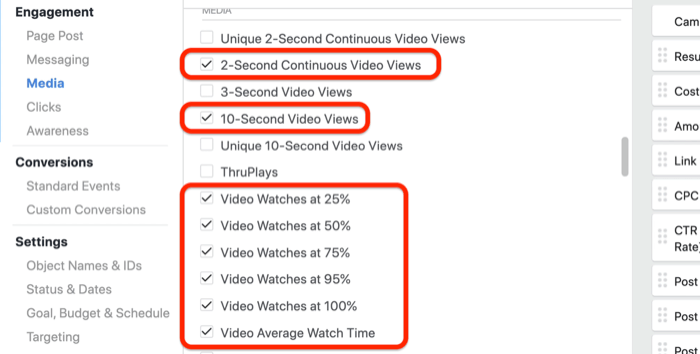
Bu raporu kaydetmek için Ön Ayar Olarak Kaydet'i tıklayın ve "Etkileşim Sonrası" yazın. Uygula seçeneğine tıklayın.
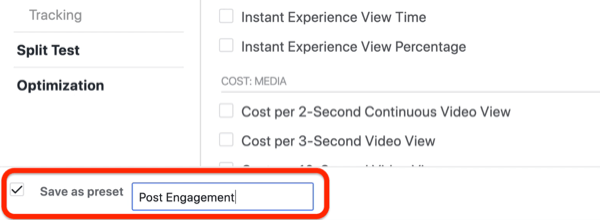
Etkileşim Sonrası Raporunu İnceleyin
YG anlık görüntüsü ve olası satış ilerleme raporlarıyla, kampanyalarınızın genel olarak nasıl performans gösterdiğini görmek için kampanya düzeyini görüntülüyorsunuz. Gönderi etkileşim raporu ile, Facebook reklamlarınızın nasıl performans gösterdiğinin ayrıntılarına girmenin zamanı geldi.
Hedef kitlenizin ne tür içerikle etkileşim kurduğunu anlamak için etkileşim sonrası raporunu bir keşif aracı olarak kullanmanızı tavsiye ederim.
İnsanların bıraktıkları yorumlardan bıraktıkları beğenilere kadar her hedef kitle için her bir reklamla nasıl etkileşimde bulunduğunu görmek için kampanyanızın reklam düzeyine gidin. Bu veriler, gönderilerinizin hedef kitlenizde yankı uyandırıp uyandırmadığını daha iyi anlamanıza yardımcı olacaktır.
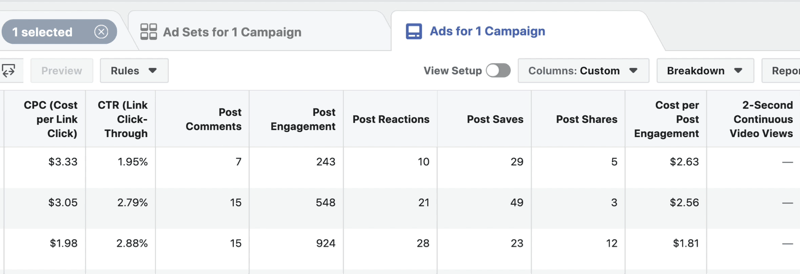
Reklamlarınız hakkında hiç yorum almadıysanız, kitleniz mesajınızı nasıl paylaştığınız ile bağlantı kurmuyor olabilir. Bu, geri dönüp metin yazarlığı becerileriniz üzerinde çalışmanız için bir gösterge olabilir.
Diğer taraftan, eğer kitleniz reklamınızı deli gibi paylaşıyorsa, bir şeyin peşinde olabilirsiniz. Topluluğunuz için bu tür reklam içeriğini kullanmaya devam etmenizi şiddetle tavsiye ederim.
Bu Özel Raporlara Reklam Yöneticisi'nde Nasıl Erişilir?
Bu özel raporlara erişmenin güzel yanı, zaten bu konuda profesyonel olmanızdır! Bu makalenin başında Sütunlar: Performans'ı tıkladığınızı ve ardından raporlama oyununuzun seviyesini yükseltmeye karar verdiğinizi hatırlıyor musunuz?
Özel raporları oluşturduktan sonra, bunları diğer raporlarla birlikte listede göreceksiniz.
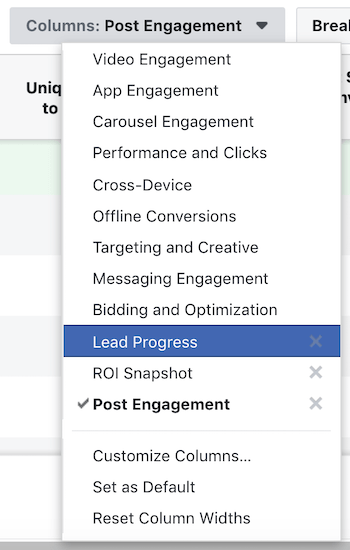
Özel iş ihtiyaçlarınız için işe yaramazlarsa, güncelleyerek denemekten çekinmeyin. markaya özgü KPI'lar. Her iki durumda da, Facebook reklamınızı okurken çok daha verimli olacaksınız Sonuçlar.
Profesyonel İpucu: Bu raporları görmesi gereken tek karar verici siz değilseniz, bu bilgileri ekip üyeleriniz, yöneticiniz ve müşterilerinizle paylaşmak kolaydır. Ekranın sağ tarafındaki Raporlar düğmesini tıklamanız ve açılır menüden Bağlantıyı Paylaş'ı seçmeniz yeterlidir. Bu rapor yalnızca reklam hesabınıza erişimi olan kişiler tarafından kullanılabilir, bu nedenle raporu yalnızca uygun izne sahip kişilerle paylaştığınızdan emin olun.
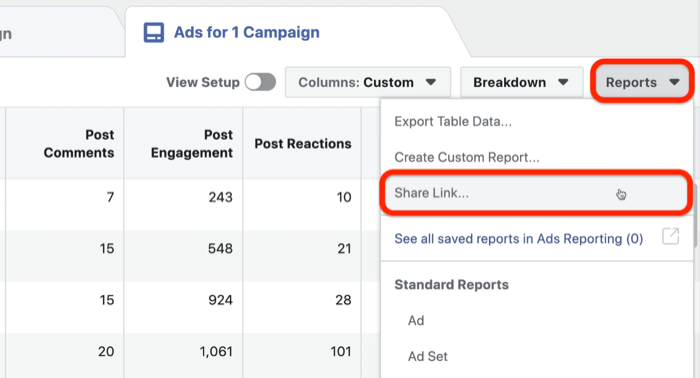
Videoyu izle:
Sonuç
Facebook reklam performansını izlemek için bu özel raporları kullanmanın doğru veya yanlış bir yolu yoktur. Daha iyi reklam satın alma kararları vermek için verileri kullanabilmeniz için bu raporlardaki tüm farklı ölçümleri öğrenmeye başlamanızı öneririm.
Ne düşünüyorsun? Aşağıdaki özel raporlardan hangilerini Ads Manager'da oluşturacaksınız? Düşüncelerinizi aşağıdaki yorumlarda paylaşın.
Facebook reklamları hakkında daha fazla makale:
- Müşteri yolculuğunuzu modelleyen bir Facebook pazarlama planını nasıl oluşturacağınızı öğrenin.
- Müşteri araştırmasıyla Facebook reklamlarınızı nasıl geliştirebileceğinizi keşfedin.
- Facebook reklamlarını müşteri farkındalığı ilkelerine göre nasıl özelleştireceğinizi öğrenin.
